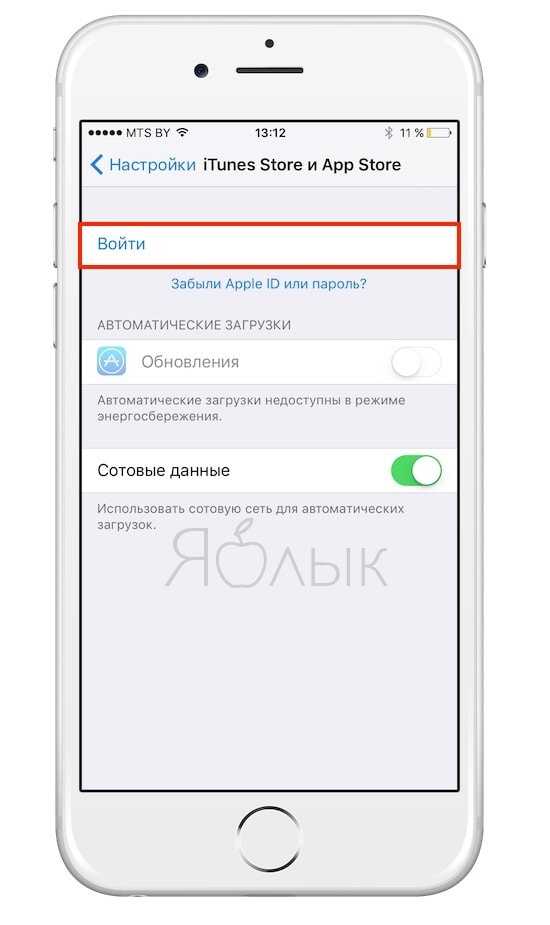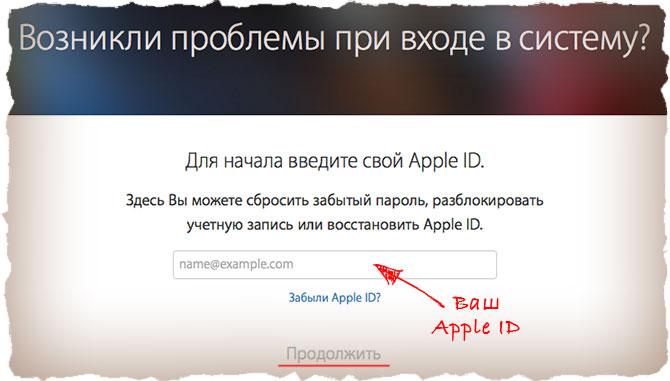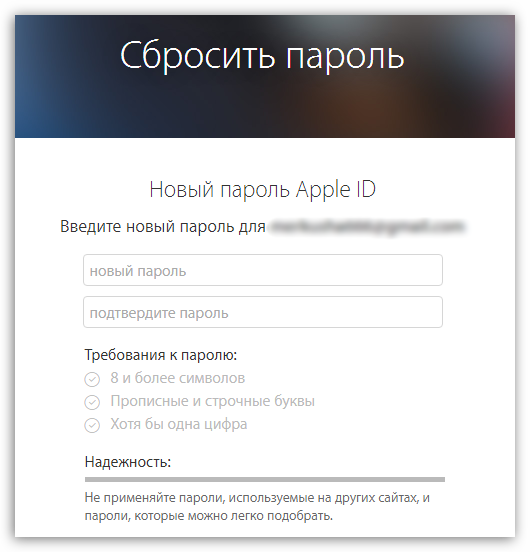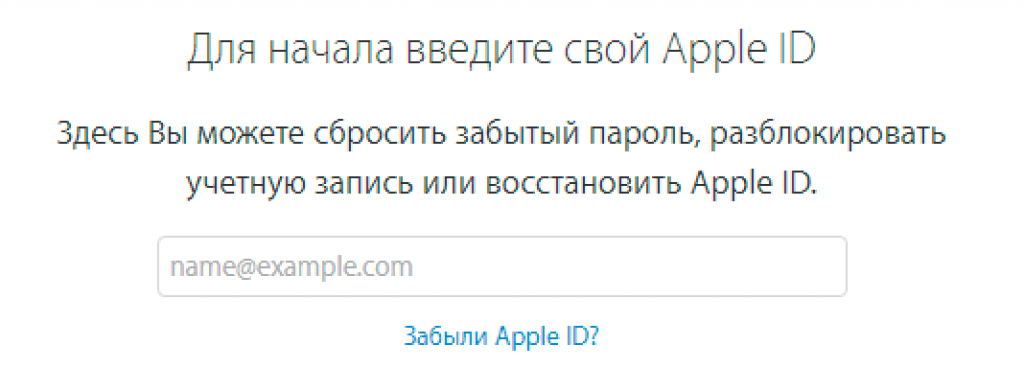Содержание
Если вы забыли код-пароль для iPad
Забыли код-пароль для iPad? Узнайте, как перевести iPad в режим восстановления, чтобы стереть с него данные и настроить заново.
Если ввести неправильный код-пароль на экране блокировки iPad слишком много раз, отобразится уведомление о том, что iPad отключен. (Узнайте, что делать, если на iPad отображается сообщение «[Устройство] недоступно» или «Защитная блокировка».)
Если вспомнить код-пароль при повторной попытке не удалось, следует воспользоваться компьютером, чтобы перевести iPad в режим восстановления. В результате этой операции будут удалены все ваши данные и настройки, включая код-пароль, и вы сможете снова настроить iPad.
После стирания данные и настройки iPad можно восстановить из резервной копии. Если вы не создавали резервную копию iPad, его можно настроить как новое устройство, а затем загрузить любые данные, которые у вас есть в iCloud.
Шаг 1. Выполните следующие действия на компьютере Mac или компьютере с Windows.

Для этой операции требуется компьютер Mac или компьютер с Windows. Если вы используете компьютер с Windows, убедитесь, что он работает под управлением Windows 8 или более поздней версии и на нем установлено приложение iTunes. Кроме того, для подключения iPad к компьютеру потребуется кабель из комплекта поставки iPad или другой совместимый кабель.
Если у вас нет компьютера и вам негде его одолжить, обратитесь за помощью в розничный магазин Apple Store или авторизованный сервисный центр компании Apple.
Шаг 2. Выключите iPad
- Отключите iPad от компьютера, если он подключен.
- Выключите iPad способом, предусмотренным для вашей модели.
- На моделях iPad без кнопки «Домой»: одновременно нажмите и удерживайте одну из кнопок регулировки громкости и верхнюю кнопку, пока не появится ползунок выключения.
- На моделях iPad с кнопкой «Домой»: нажмите и удерживайте верхнюю кнопку, пока не появится ползунок «Выключить».
- Перетащите ползунок, чтобы выключить iPad, затем подождите минуту, чтобы он полностью выключился.

Шаг 3. Переведите iPad в режим восстановления
- Найдите кнопку на iPad, которую нужно удерживать нажатой на следующем шаге.
- На моделях iPad без кнопки «Домой» используйте верхнюю кнопку.
- На моделях iPad с кнопкой «Домой» используйте кнопку «Домой».
- Нажмите и удерживайте кнопку, указанную для вашей модели iPad выше, и сразу подключите iPad к компьютеру. Не отпускайте кнопку.
- Удерживайте ее нажатой, пока на iPad не отобразится экран режима восстановления, а затем отпустите.
Если отображается экран ввода код-пароля, необходимо выключить iPad и начать заново.
Если на iPad не открывается экран режима восстановления и вам требуется помощь, обратитесь в службу поддержки Apple.
Шаг 4. Восстановите iPad
- Найдите iPad в приложении Finder или iTunes на компьютере, к которому он подключен. (Узнайте, как найти подключенный iPad.)
- Когда появится предложение выполнить восстановление или обновление, выберите «Восстановить».
 Компьютер загрузит программное обеспечение для iPad и запустит процесс восстановления. Если загрузка займет более 15 минут и устройство выйдет из режима восстановления, дождитесь завершения загрузки, затем выключите iPad и начните сначала.
Компьютер загрузит программное обеспечение для iPad и запустит процесс восстановления. Если загрузка займет более 15 минут и устройство выйдет из режима восстановления, дождитесь завершения загрузки, затем выключите iPad и начните сначала. - Дождитесь окончания процесса.
- Отключите iPad от компьютера, а затем настройте и начните использовать iPad.
Необходима дополнительная помощь?
Если вам не удается выполнить какие-либо из этих действий, устройство все равно запрашивает код-пароль или вам требуется дополнительная помощь, обратитесь в службу поддержки Apple.
Дата публикации:
Как разблокировать iPhone и что делать, если забыла пароль: лучшие способы
Неважно, как это случилось: может, тебя подвела девичья память, а может, смартфон побывал в чьих-то шаловливых ручонках, но результат ясен: твой iPhone заблокировался, и пользоваться им невозможно.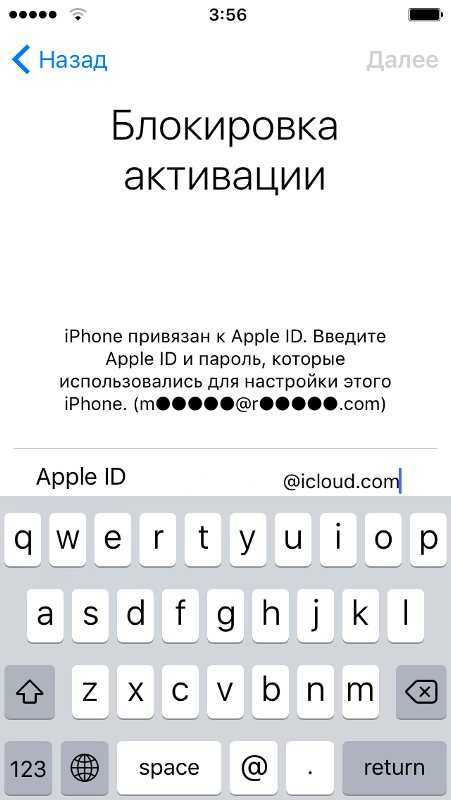 Не спеши отчаиваться! Мы предлагаем 6 надежных методов, как разблокировать айфон без пароля, и несколько запасных вариантов, как поступить, если разблокировка не удалась.
Не спеши отчаиваться! Мы предлагаем 6 надежных методов, как разблокировать айфон без пароля, и несколько запасных вариантов, как поступить, если разблокировка не удалась.
Мария Быкова
Автор
Теги:
Техника
айфон
Pexels
Цифровой пароль, Face ID, сканер отпечатка пальца – производители предусмотрели несколько способов защитить твой iPhone от чужих любопытных глаз. Но иногда все эти виды защиты могут обернуться против тебя, например, если какие-то функции перестанут работать, а цифровой код вылетит у тебя из головы. Как ни странно, такое случается не так уж и редко. Итак, как же разблокировать iPhone, если забыла пароль блокировки? Вот способы вернуть контроль над устройством.
Когда нужно разблокировать айфон?
Экстренная разблокировка может потребоваться не только воришкам или тем, кто любит совать нос в чужие телефоны.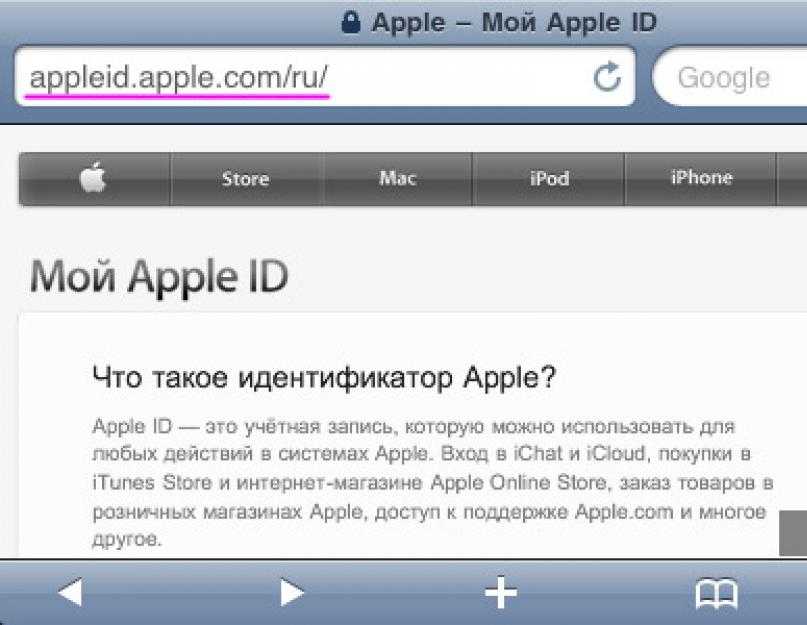 Вот лишь примерный список нестандартных ситуаций, когда возникает вопрос, как разблокировать экран iPhone, если забыла пароль.
Вот лишь примерный список нестандартных ситуаций, когда возникает вопрос, как разблокировать экран iPhone, если забыла пароль.
- Перестала работать функция Face ID, и телефон тебя не узнает.
- Телефон попал в чужие руки, и этот нехороший человек истратил все попытки разблокировать гаджет (как вариант – человек был хороший, просто перепутал твой айфон со своим, но результат тот же).
- Ты пользовалась только паролем, а сейчас не можешь его вспомнить и исчерпала попытки восстановления.
- Телефон попал в руки ребенка, который 10 раз неправильно ввел пароль и заблокировал гаджет, или случайно установил новый пароль и забыл его.
- Не работает сканер отпечатка пальца.
- Ты случайно истратила 10 попыток распознавания по отпечатку.
- Ты купила устройство с рук и не проверила его. В такой ситуации очень важно проверить, не украден ли телефон – это можно сделать на сайте Apple.
- Ты купила гаджет у его законного хозяина, который не снял активацию айфона в iCloud.

Что бы ни случилось, итог один: пароль забыт, а как разблокировать iPhone, непонятно.
Как разблокировать iPhone, если забыла код-пароль?
К сожалению, пока не существует способа снять блокировку с сохранением данных: они в любом случае сотрутся. С одной стороны, это хорошо, т.к. ты можешь быть спокойна за сохранность информации, если телефон попадет в чужие руки. С другой стороны, это означает, что тебе придется восстанавливать данные после разблокировки телефона. Стоит заранее приобрести полезную привычку регулярно делать резервные копии, чтобы с восстановлением не было серьезных проблем. В таком случае, если ты забудешь пароль, то будешь размышлять только о том, как разблокировать iPhone, а не беспокоиться, каким образом ты сможешь восстановить всю хранившуюся в нем информацию.
Для начала попробуй 6 способов разблокировки с помощью инструментов, предлагаемых Apple.
Как разблокировать iPhone через iTunes
Тебе потребуется компьютер, на котором установлена программа iTunes.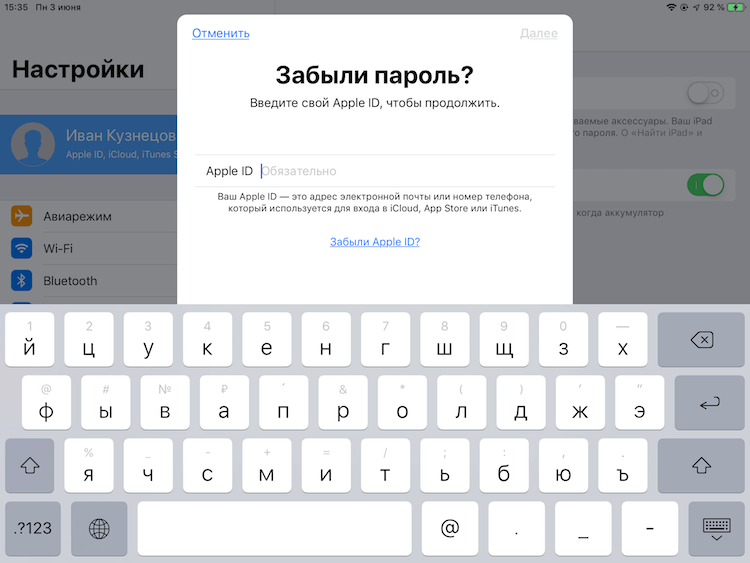 Желательно – тот самый, на который ты делала резервное копирование: в этом случае ты не потеряешь свои данные или хотя бы их часть.
Желательно – тот самый, на который ты делала резервное копирование: в этом случае ты не потеряешь свои данные или хотя бы их часть.
- Вручную переведи айфон в режим DFU. Как это сделать, зависит от модели гаджета. Если ты забыла пароль на айфоне 4, 5 или 6, перед тем как разблокировать его через iTunes, нажми одновременно кнопку питания и кнопку Home, потом отпусти кнопку питания. На седьмой модели надо нажать одновременно боковую кнопку и кнопку громкость+. На iPhone 8 и более новых версиях нужно нажать и быстро отпустить кнопку громкость+, а затем громкость-, а после этого удерживать нажатой боковую кнопку.
- Подсоедини устройство к компьютеру с помощью кабеля.
- В появившемся окне выбери «Восстановить телефон».
- Если ранее ты делала резервное копирование на этот компьютер, то на экране появится предложение загрузить резервные копии в телефон. Воспользуйся этой возможностью.
- Настрой включившийся телефон заново и пользуйся им дальше (только больше не забывай пароль).

Как разблокировать iPhone без пароля: сброс счетчика
Если ты забыла пароль блокировки, разблокировать айфон 11 (или другую версию) этим способом не получится. А вот если ты вспомнила пароль после того как израсходовала все попытки, то счетчик можно обнулить с помощью все той же программы iTunes. Для этого потребуется компьютер, с которым ты хоть раз делала синхронизацию iPhone.
- Подключи гаджет к компьютеру с помощью кабеля.
- В меню «Устройства» выбери пункт «Синхронизировать» с твоим iPhone.
- Как только начнется синхронизация, нажми на крестик в окне iTunes. При этом на телефоне снова появится окошко для ввода пароля.
Как разблокировать iPhone через iCloud
Если ранее ты включила опцию «Найди телефон», то можешь разблокировать устройство через iCloud. Кроме того, тебе надо знать свой Apple ID, а телефон должен быть подключен к мобильному телефону или Wi-Fi. Если все условия соблюдены, и ты забыла пароль блокировки экрана, вот как разблокировать iPhone.
Если все условия соблюдены, и ты забыла пароль блокировки экрана, вот как разблокировать iPhone.
- С любого доступного устройства зайди на сайт iСloud.com.
- Введи Apple ID для авторизации.
- Зайди в раздел «Все девайсы» и выбери нужный гаджет.
- Теперь кликни по пункту Erase.
- Все данные на устройстве сотрутся, настройки обнулятся, айфон разблокируется.
- Восстановить данные можно будет, использовав резервную копию на iTunes.
Режим восстановления, чтобы разблокировать iPhone
Еще один ответ на вопрос, как разблокировать iPhone 11 или другие версии, если ты забыла пароль – режим Recovery Mode. В этом случае устройство вернется к точке восстановления. Тебе нужно знать Apple ID и пароль в iCloud.
Если ты забыла пароль, то как можно разблокировать iPhone 8 и более современные версии?
- Выключи устройство.
- Подсоедини айфон к компьютеру с помощью кабеля.

- Быстро нажми и отпусти кнопку громкость+, затем то же самое сделай с кнопкой громкость– и нажми кнопку Питание. Удерживай ее, пока не запустится режим восстановления.
А как разблокировать iPhone 4, 5, 6, 7, если забыла пароль? В этом случае выключи устройство, подключи его кабелем к компьютеру, запусти iTunes и выбери режим восстановления для твоего айфона.
Какая бы модель у тебя ни была, данные удалятся. Выбери версию iOS для установки, согласись с лицензионным соглашением и дождись окончания загрузки.
Как разблокировать iPhone через Макбук?
Этот способ, как разблокировать айфон, если забыла пароль, сработает в том случае, если на смартфоне включена функция «Найти телефон».
- Запусти на Макбуке приложение «Локатор».
- Выбери пункт «Устройства» в меню слева вверху.
- Нажми на свой iPhone.
- После загрузки карты напротив иконки устройства нажми кнопку «i».

- Выбери пункт «Стереть это устройство» и подтверди свое решение.
- Данные можно восстановить позже через iTunes.
Можно ли разблокировать iPhone, если забыла пароль? Радикальное решение – перепрошивка
В этом случае телефон вернется к заводским настройкам, и все данные придется восстанавливать с нуля. Если такая перспектива тебя не пугает, или если предыдущие методы применить не удалось, дерзай! Рассказываем, как разблокировать телефон, не зная пароля, с помощью перепрошивки в DFU режиме.
- Выключи гаджет.
- Запусти режим DFU. Как это сделать, если ты забыла пароль, а надо разблокировать iPhone 4, 5 или 6 модели, мы уже рассказывали: нажми кнопки питания и Home, затем продолжай удерживать Home, а кнопку питания отпусти. Седьмую модель подключи к компьютеру с iTunes, нажми одновременно кнопки питания и понижения громкости, затем отпусти кнопку питания. Что касается новых моделей, то после подключения к компьютеру потребуется попеременно нажать кнопку увеличения громкости, кнопку уменьшения громкости, а затем нажать и удерживать кнопку питания.

- О том, что ты вошла в режим DFU, говорит черный цвет экрана.
- Теперь можно сделать то же, что и в режиме Recovery Mode – скачать и установить перепрошивку.
Что делать, если забыла пароль на iPhone и ничего не помогает?
Как ты уже заметила, для разблокировки нужен доступ к компьютеру с авторизованным iTunes или возможность воспользоваться iCloud. Если ни того ни другого нет, то можно на свой страх и риск попробовать другие способы, как разблокировать iPhone, если ты забыла код-пароль.
Почему на свой страх и риск? Потому что всегда надежнее пользоваться инструментами, которые предлагает производитель смартфона. Если же ты используешь программы сторонних производителей, возможны неожиданности. Но если ты забыла пароль, и вопрос, как разблокировать iPhone, стоит остро, а никакие способы не помогли, то можно рискнуть.
Например, можно воспользоваться приложением iMyFone LockWiper, которое заменяет iTunes, или программой PassFab iPhone Unlocker, с помощью которой можно разблокировать айфон, если ты забыла пароль. Еще один вариант – использовать приложение 4uKey для перепрошивки телефона. Можно использовать программу Tenorshare ReiBoot, которая не только поможет разблокировать телефон без потери данных, но и пригодится для исправления разных проблем с «яблочными» смартфонами, например, зависанием логотипа.
Еще один вариант – использовать приложение 4uKey для перепрошивки телефона. Можно использовать программу Tenorshare ReiBoot, которая не только поможет разблокировать телефон без потери данных, но и пригодится для исправления разных проблем с «яблочными» смартфонами, например, зависанием логотипа.
Если не помогает и это, остается обратиться к специалистам в сервисном центре. Они смогут вернуть телефон в рабочее состояние и расскажут, как разблокировать iPhone, если ты забыла пароль блокировки, но только в том случае, если ты сможешь доказать, что гаджет принадлежит тебе. Так что помимо самого устройства неси в сервисный центр его документы и чек, подтверждающий покупку. И помни: это не гарантийный случай!
Ну а на будущее остается посоветовать тебе обязательно делать резервные копии в iTunes и всегда иметь при себе данные для входа в iCloud, чтобы в случае чего быстро решить проблему с айфоном.
Забыли пароль от Apple ID? Вот что делать
Сюзанна Кантра 23 декабря 2022 г.
в Советы и инструкции, Компьютеры и программное обеспечение, Планшеты и электронные книги, Телефоны и мобильные устройства, Мобильные приложения, Приложения для iPhone / iPad :: 7 комментариев независимый обзор продуктов. Чтобы помочь поддержать нашу миссию, мы можем получать партнерские комиссионные от ссылок, содержащихся на этой странице.
Обновлено 23 декабря 2022 г. с текущими инструкциями по сбросу пароля Apple ID с помощью приложения поддержки Apple.
Если вы забыли свой пароль Apple ID, его можно сбросить, чтобы восстановить доступ к своей учетной записи. Действия по сбросу пароля зависят от того, как настроена безопасность вашего Apple ID и есть ли у вас доступ к другому устройству Apple. Вот способы, которыми вы можете сбросить свой пароль Apple ID.
Используйте устройство Apple для сброса пароля Apple ID
Сброс пароля Apple ID с помощью устройства Apple, использующего ваш Apple ID
Если у вас есть доступ к любому устройству Apple, на котором используется ваш Apple ID, вы можете сбросить пароль с помощью ваше устройство Apple.
Сброс пароля Apple ID на iPhone или iPad:
- Перейдите в приложение «Настройки».
- Выберите [ваше имя] > Пароль и безопасность > Изменить пароль.
- Если вы вошли в iCloud и у вас включен код-пароль, вам будет предложено ввести код-пароль для вашего устройства. Если вы не вошли в iCloud на своем устройстве, вам придется выбрать другой метод сброса пароля.
- Следуйте инструкциям на экране, чтобы обновить пароль.
Сброс пароля Apple ID на компьютере Mac с macOS Catalina или более поздней версии:
- Выберите меню Apple > «Системные настройки», затем нажмите Apple ID.
- Выберите «Пароль и безопасность».
- Если вас попросят ввести пароль Apple ID, нажмите «Забыли Apple ID или пароль» и следуйте инструкциям на экране.
Если вас , а не просят ввести пароль Apple ID, выберите «Изменить пароль». Прежде чем вы сможете сбросить пароль Apple ID, вам потребуется ввести пароль, который вы использовали для разблокировки Mac.

Сброс пароля Apple ID на Mac с macOS Mojave, High Sierra или Sierra:
- Выберите меню Apple > «Системные настройки», затем нажмите iCloud.
- Выберите Сведения об учетной записи.
- Если вас попросят ввести пароль Apple ID, нажмите «Забыли Apple ID или пароль» и следуйте инструкциям на экране.
Если вас , а не просят ввести пароль Apple ID, выберите «Изменить пароль». Прежде чем вы сможете сбросить пароль Apple ID, вам потребуется ввести пароль, который вы использовали для разблокировки Mac.
Сброс пароля Apple ID с помощью iPhone или iPad, который НЕ использует ваш Apple ID ) или приложение «Найти iPhone» (для устройств под управлением iOS 9–12).
Используйте приложение поддержки Apple для сброса пароля Apple ID
- Загрузите приложение поддержки Apple.
- Откройте приложение поддержки Apple и в разделе «Инструменты поддержки» выберите «Сбросить пароль».

- Выберите «Сбросить пароль Apple ID».
- Выберите «Другой Apple ID».
- Введите идентификатор Apple ID, для которого необходимо сбросить пароль.
- Выберите «Далее», затем следуйте инструкциям на экране, пока не получите подтверждение того, что ваш пароль Apple ID изменен.
Используйте приложение «Найти iPhone», чтобы сбросить пароль Apple ID.
- Откройте приложение «Найти iPhone».
- При появлении экрана «Войти» убедитесь, что поле Apple ID пусто. Если вы видите там чужой Apple ID, сотрите его. Если вы не видите экран «Войти», выберите «Выйти». После выхода убедитесь, что поле Apple ID пусто.
- Выберите «Забыли Apple ID или пароль» и следуйте инструкциям на экране.
Используйте веб-браузер для сброса пароля Apple ID
Как сбросить пароль Apple ID, если двухфакторная аутентификация НЕ включена
Если вы делаете , а не , включите двухфакторную аутентификацию для вашего Apple ID, вы можете выполнить простой сброс пароля, попросив Apple отправить вам ссылку для сброса пароля на вашу электронную почту или ответив на контрольные вопросы (только если вы уже настроили их).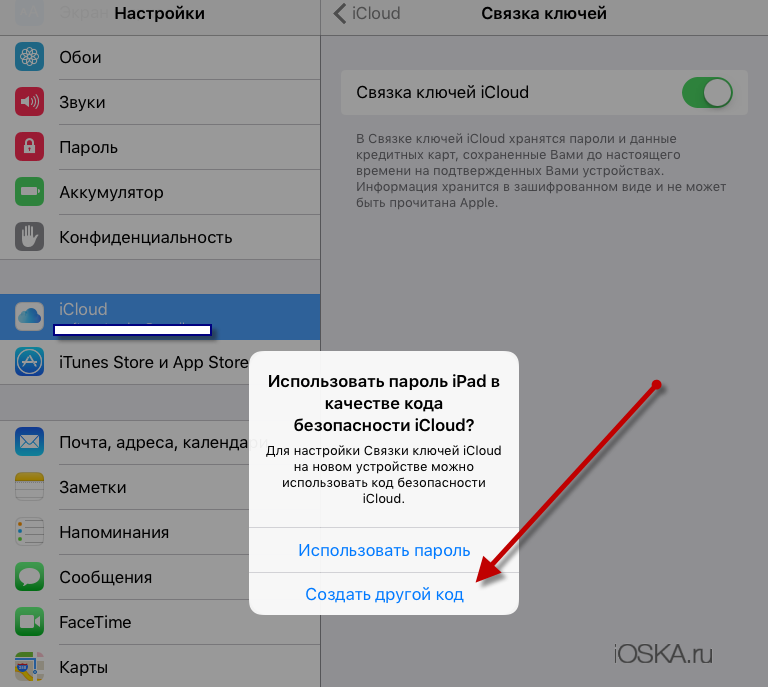
- Перейдите на страницу учетной записи Apple ID ( https://appleid.apple.com/) и нажмите кнопку «Войти».
- Выберите «Забыли Apple ID или пароль».
- Введите свой Apple ID.
- Если у вас есть учетная запись с настроенными контрольными вопросами, вы можете выбрать «Ответить на контрольные вопросы» и выполнить остальные шаги.
- Чтобы вместо этого получать электронное письмо, выберите «Получить электронное письмо». Пароль будет отправлен на ваш основной или резервный адрес электронной почты. Воспользуйтесь ссылкой в письме, чтобы сбросить пароль.
Если вас попросят ввести ключ восстановления, это означает, что у вас включена двухфакторная аутентификация, и вам потребуется выполнить шаги, описанные ниже, чтобы сбросить свой Apple ID.
Как сбросить пароль Apple ID, если у вас ДЕЙСТВИТЕЛЬНО включена двухфакторная аутентификация
Если у вас нет доступа к доверенному устройству Apple и ключу восстановления, вы не можете сбросить пароль.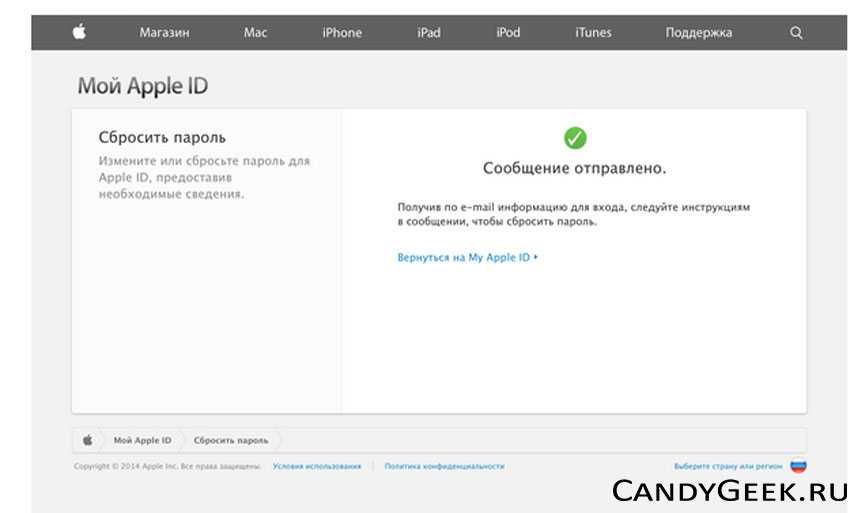 «Доверенное устройство» — это iPhone, iPad или iPod touch с iOS 9 или более поздней версии либо Mac с OS X El Capitan или более поздней версии, на которые вы уже вошли с помощью двухфакторной аутентификации.
«Доверенное устройство» — это iPhone, iPad или iPod touch с iOS 9 или более поздней версии либо Mac с OS X El Capitan или более поздней версии, на которые вы уже вошли с помощью двухфакторной аутентификации.
- Перейти на страницу учетной записи Apple ID ( https://appleid.apple.com/)
- Выберите «Забыли Apple ID или пароль».
- Введите свой Apple ID.
- Введите ключ восстановления для двухэтапной проверки.
- Выберите доверенное устройство для получения кода подтверждения.
- Введите код подтверждения.
- Создайте новый пароль, затем выберите «Сбросить пароль».
Если вы не знаете свой ключ восстановления и не забыли свой пароль Apple ID, создайте новый ключ восстановления прямо сейчас и сохраните его в надежном месте, например, в менеджере паролей! Чтобы сгенерировать новый ключ восстановления, перейдите на https://appleid.apple.com/, войдите в систему, используя свой Apple ID и пароль, прокрутите вниз до раздела «Безопасность», нажмите «Изменить» и нажмите «Заменить утерянный ключ».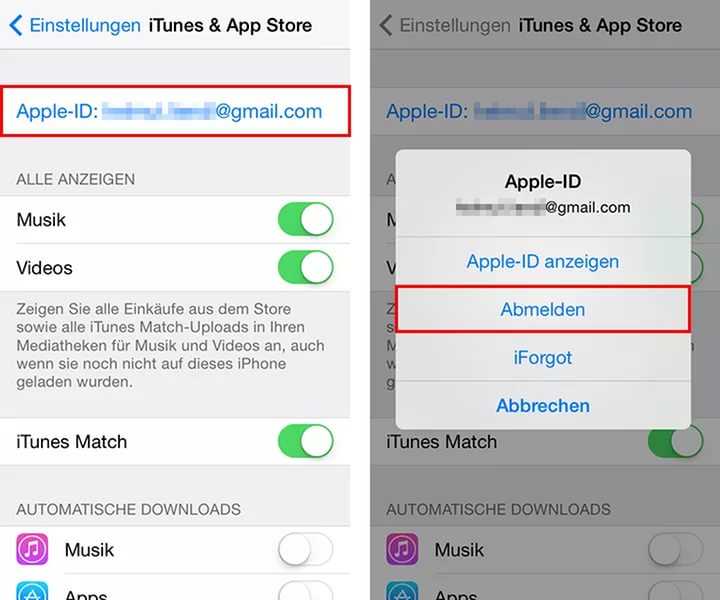 »
»
[Изображение предоставлено Apple, изображение ноутбука через Smartmockups]
В течение последних 20 с лишним лет основатель Techlicious Сюзанна Кантра исследует и пишет о самых интересных и важных научных и технологических проблемах в мире. До прихода в Techlicious Сюзанна была редактором по технологиям в Martha Stewart Living Omnimedia и старшим редактором по технологиям в Popular Science. Сюзанна была показана на CNN, CBS и NBC.
Как сбросить пароль Apple ID
- Вы можете сбросить свой пароль Apple ID в настройках, через iForgot или с помощью устройства друга.
- Вы также можете сбросить свой Apple ID на Mac или с помощью новой функции восстановления учетной записи Apple.
- Варианты сброса пароля зависят от вашего устройства и настроек безопасности.
Забыть пароль может показаться концом света, особенно если это пароль к учетной записи, такой как ваш Apple ID.
Ваш Apple ID дает вам доступ к вашему iCloud, устройствам и многому другому. Таким образом, без него вы можете быть заблокированы от важной части вашей личной и даже профессиональной жизни.
Вот несколько методов, которые можно использовать для сброса пароля Apple ID.
Как сбросить пароль Apple ID на iPhone или iPad
Существует несколько способов сброса пароля Apple ID.
Через приложение «Настройки»
1. Зайдите в приложение «Настройки» и коснитесь своего имени вверху, затем выберите Пароль и безопасность , затем Изменить пароль .
2. Введите код доступа, которым вы разблокируете свое устройство, затем добавьте новый пароль в поля на следующем экране и выберите Изменить .
3. Вам нужно будет ввести этот новый пароль на других устройствах Apple
Выберите Изменить пароль.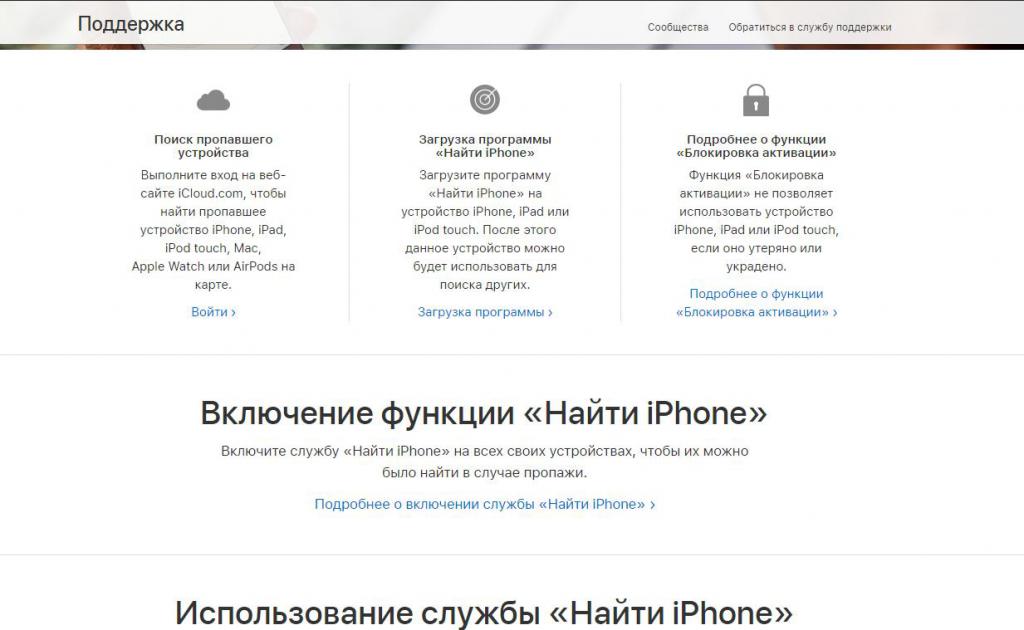
Девон Дельфино
Использование веб-сайта iForgot
1. Перейдите на сайт iForgot.apple.com и введите свой Apple ID, затем нажмите Продолжить .
2. Введите пароль вашего устройства, как будет предложено, затем нажмите Продолжить .
3. Дважды введите новый желаемый пароль, затем нажмите Далее или Изменить , в зависимости от устройства.
Введите свой Apple ID, чтобы изменить пароль.
Девон Дельфино
Через устройство друга
Если у вас нет доступа к собственному iPhone или iPad, вы можете попросить друга помочь вам либо через приложение поддержки Apple (на более новых устройствах), либо через приложение «Найти iPhone» (с iOS 9–12). .
.
Приложение поддержки Apple: Как только ваш друг установит приложение, он откроет его и коснется Пароли и безопасность . Оттуда они выберут Сбросить пароль Apple ID , затем Начало работы , а затем Другой Apple ID . Наконец, они будут вводить ваш Apple ID, устанавливать новый пароль и следовать инструкциям, пока не появится подтверждающее сообщение.
Find My iPhone: Ваш друг зайдет в приложение Find My iPhone и, когда ему будет предложено войти в систему, ему нужно будет убедиться, что поле Apple ID пусто. Затем они нажимали Забыли Apple ID или пароль и следовали инструкциям на экране.
С двухфакторной аутентификацией
Если у вас включена двухфакторная аутентификация, вам потребуется сменить пароль либо с помощью уже утвержденного устройства, либо через веб-браузер.
Вам также понадобится настроенный вами ключ восстановления. (К сожалению, Apple не может предоставить вам ваш ключ восстановления, поэтому вам нужно держать его под рукой при настройке.)
(К сожалению, Apple не может предоставить вам ваш ключ восстановления, поэтому вам нужно держать его под рукой при настройке.)
Чтобы сбросить пароль Apple ID, вы должны выполнить те же действия, что и для веб-сайта iForgot. метод. Но вместо пароля вашего устройства вам будет предложено ввести ключ восстановления.
Как сбросить пароль Apple ID на Mac
1. Откройте меню Apple, расположенное в верхнем левом углу экрана, и нажмите 9.0021 Системные настройки .
2. Выберите Apple ID . (Если у вас более ранние версии macOS, вместо этого вам нужно перейти к iCloud , а затем Сведения об учетной записи .)
Выберите идентификатор Apple.
Девон Дельфино
3.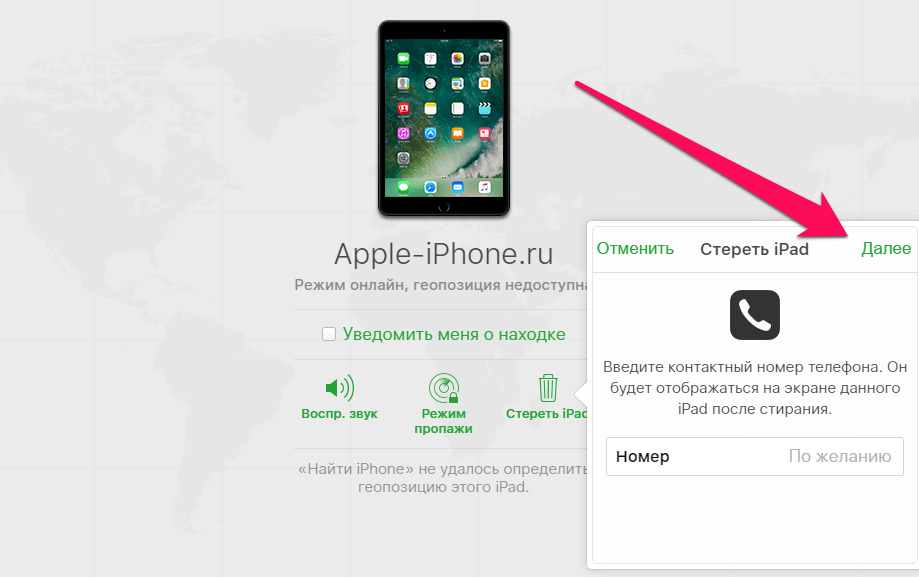 Выберите Пароль и безопасность (или Безопасность для более старых операционных систем), а затем Изменить пароль .
Выберите Пароль и безопасность (или Безопасность для более старых операционных систем), а затем Изменить пароль .
Выберите Пароль и безопасность.
Девон Дельфино
4. При появлении запроса введите пароль учетной записи администратора и нажмите Ok .
5. Дважды введите новый пароль, как будет предложено, затем нажмите Изменить .
Дважды введите новый пароль.
Девон Дельфино
Как упоминалось ранее, вместо этого вы можете использовать веб-сайт iForgot для сброса пароля Apple ID на Mac.
Как сбросить свой Apple ID с помощью функции восстановления учетной записи Apple
Другим вариантом является новая функция восстановления Apple, которая позволяет сбросить свой Apple ID через доверенные контакты. Прежде чем использовать эту функцию, убедитесь, что ваши различные устройства полностью обновлены.
Вот как выбрать доверенные контакты на iPhone:
1. Зайдите в приложение «Настройки» и коснитесь своего имени в верхней части экрана
2. Нажмите Пароль и безопасность .
3. Выберите Восстановление учетной записи .
Нажмите «Восстановление учетной записи».
Девон Дельфино
4.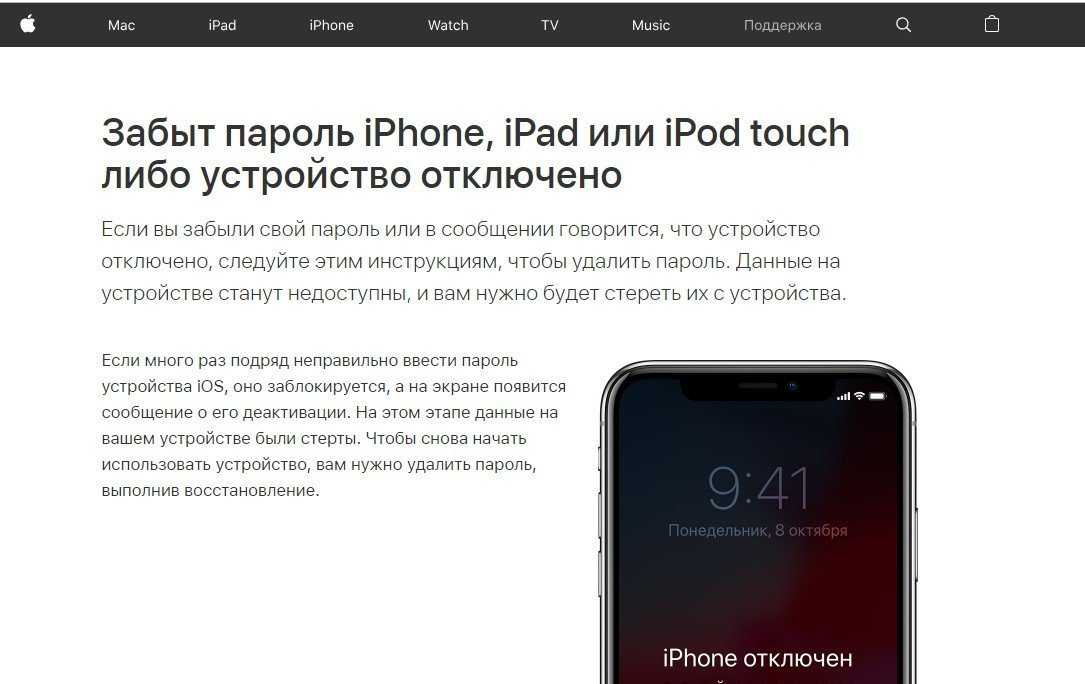 Дважды выберите Добавить контакт для восстановления .
Дважды выберите Добавить контакт для восстановления .
Выберите Добавить контакт для восстановления.
Девон Дельфино
5. Введите свой пароль Apple ID и следуйте инструкциям, чтобы выбрать нужные контакты для восстановления.
После того, как это настроено, вы просто позвоните доверенному контактному лицу для восстановления со своего iPhone, если вас заблокируют, и они отправят вам код для возврата.
Девон Дельфино
Девон Дельфино — независимый журналист из Бруклина, специализирующийся на личных финансах, культуре, политике и идентичности.
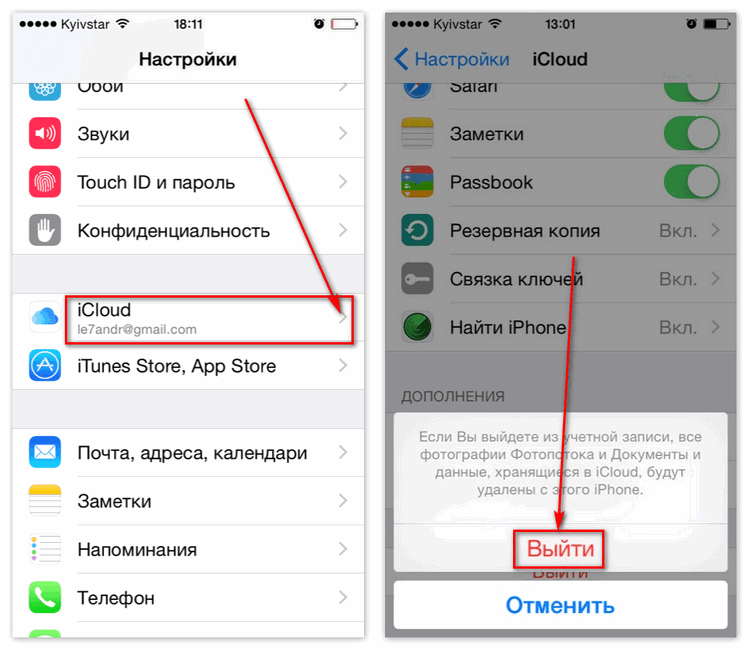
 Компьютер загрузит программное обеспечение для iPad и запустит процесс восстановления. Если загрузка займет более 15 минут и устройство выйдет из режима восстановления, дождитесь завершения загрузки, затем выключите iPad и начните сначала.
Компьютер загрузит программное обеспечение для iPad и запустит процесс восстановления. Если загрузка займет более 15 минут и устройство выйдет из режима восстановления, дождитесь завершения загрузки, затем выключите iPad и начните сначала.